이 기사에서는2024년 최신 버전 WP Rocket 사용법, 설정 방법를 이미지와 함께 알기 쉽게 설명합니다.
괜찮습니다. 저 역시 WP Rocket을 애용하고 있습니다. 사용법은 매우 간단합니다.
그럼 함께 설정해 보겠습니다.
- 1 WP Rocket이란?
- 2 WP Rocket의 요금제
- 3 WP Rocket을 저렴하게 구입하는 방법 [쿠폰 코드] [쿠폰 코드
- 4 WP Rocket 대시보드 [설정
- 5 CACHE (캐시)
- 6 FILE OPTIMIZATION (파일 최적화)
- 7 MEDIA (미디어)
- 8 PRELOAD (프리로드)
- 9 ADVANCED RULES
- 10 DATABASE (데이터베이스)
- 11 CDN
- 12 HEARTBEAT (하트비트)
- 13 ADD-ONS (애드온)
- 14 IMAGE OPTIMIZATION (이미지 최적화)
- 15 TOOLS (도구)
- 16 WP Rocket에서 설정 후 할 일
- 17 기타 설정 (WP Rocket)
- 18 정리: WP Rocket 사용법 및 설정 방법
WP Rocket이란?
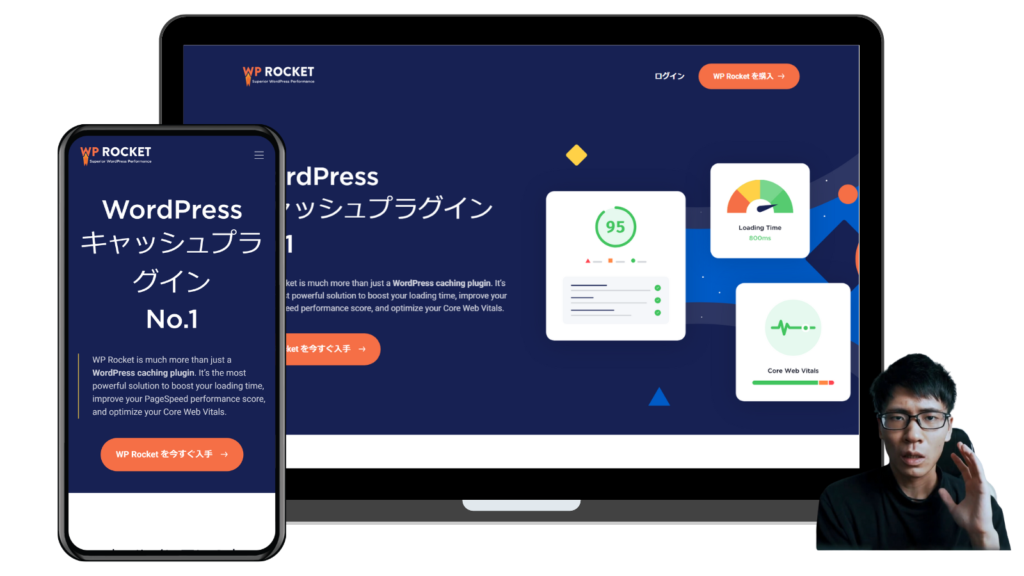
WP Rocket은 워드프레스 사이트의 표시 속도를 높이고 성능을 향상시키기 위해 설계된 유료 워드프레스 캐시 플러그인입니다.
이 플러그인은 워드프레스 사이트의 속도와 성능을 개선하기 위해 권장되는 방법의 80%를 자동으로 실행해준다.

기술적 지식이나 코딩 기술도 필요하지 않습니다. 매우 간단하고 쉽게 사용할 수 있는 것이 특징입니다.
이 글에서는 설정 방법을 설명합니다.
WP Rocket의 효과와 페이지 표시 속도는 어떻게 달라지나요?
실제로 이 블로그에도 WP Rocket을 설치했습니다.
도입 전 페이지 표시 속도는 다음과 같습니다.
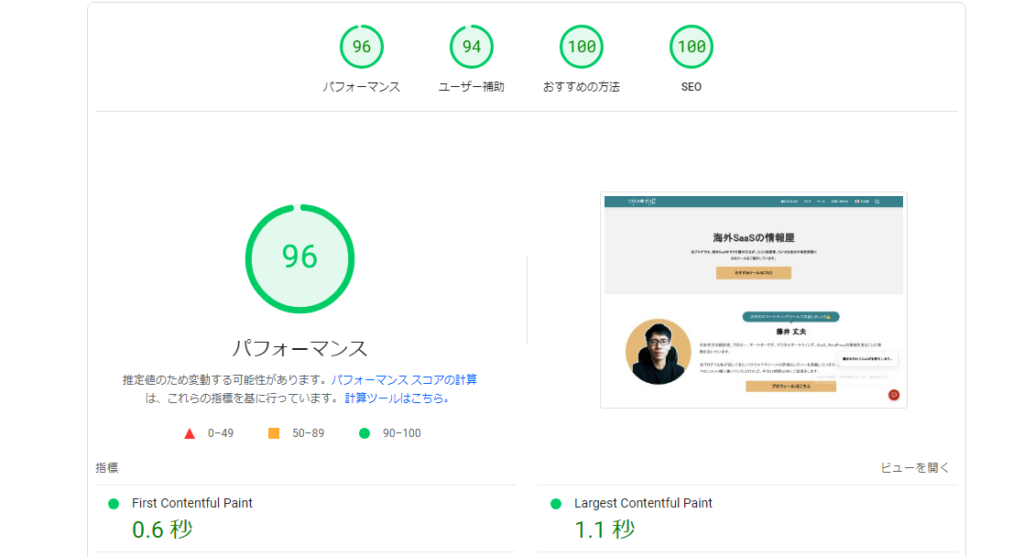
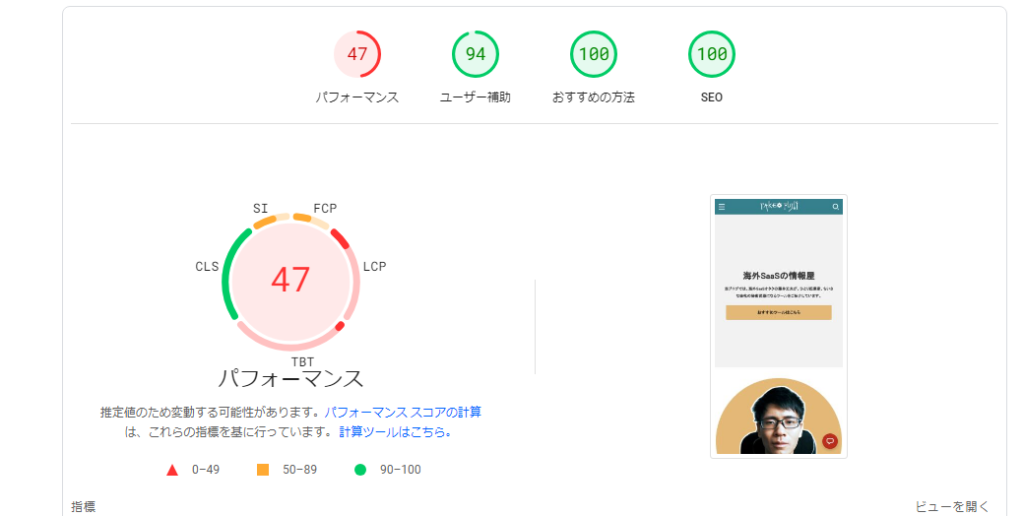
데스크톱에서의 페이지 표시 속도는 빠릅니다. 하지만 모바일에서는 매우 느립니다.
WP Rocket을 설치하면 아래와 같은 모습입니다.
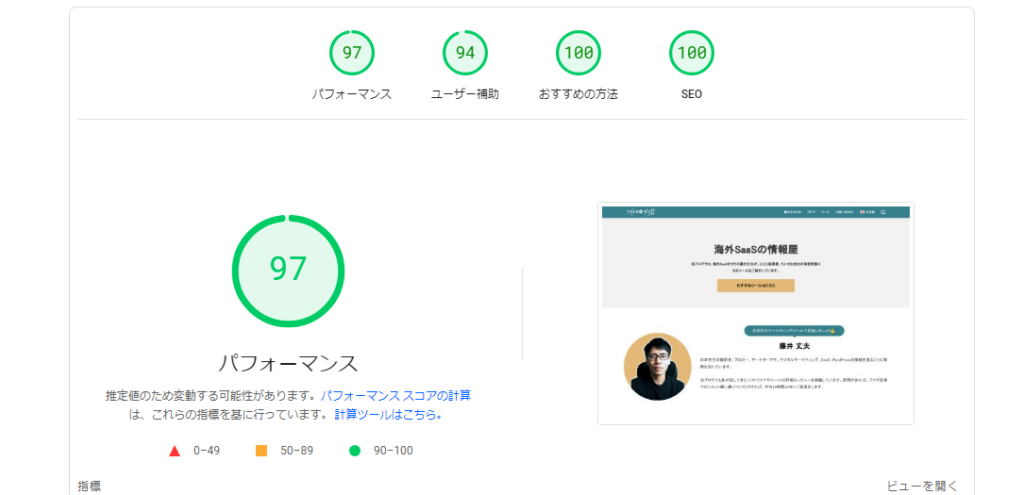
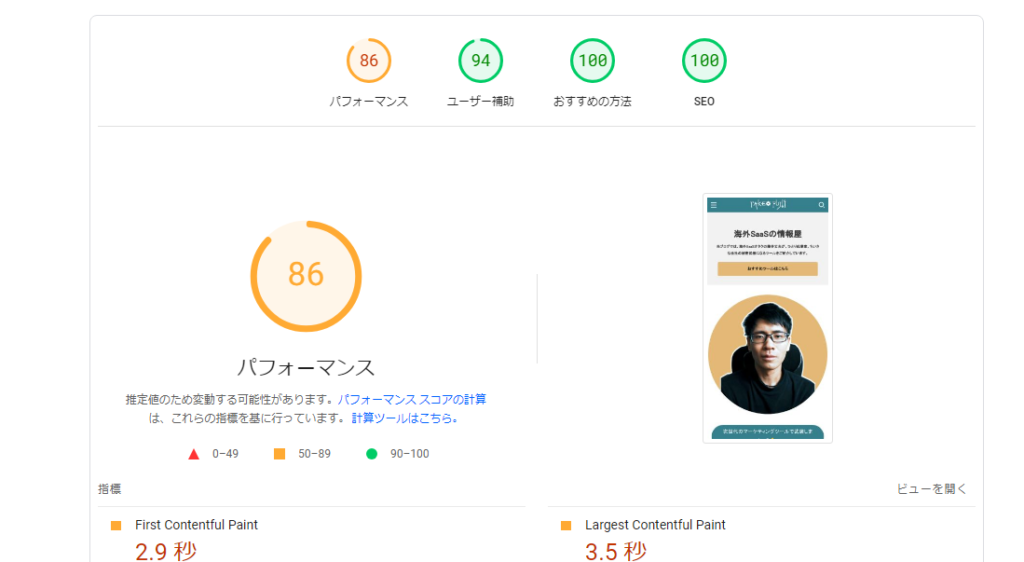
- 데스크톱: 96→97
- 모바일 : 47→86
모바일에서 페이지 표시 속도가 빨라졌습니다.
WP Rocket은 다수의 강력한 성능 최적화 기능을 제공합니다. 캐싱, 파일 최적화, 지연 로드(LazyLoad), 데이터베이스 최적화, CDN(콘텐츠 전송 네트워크) 사용, 하트비트 API 제어, 모바일 캐싱, 프리로드 등 다양한 최적화 기능을 제공합니다.
이러한 기능을 통해 페이지 표시 속도가 빨라지고 사이트 로딩 속도가 향상됩니다.
WP Rocket의 요금제
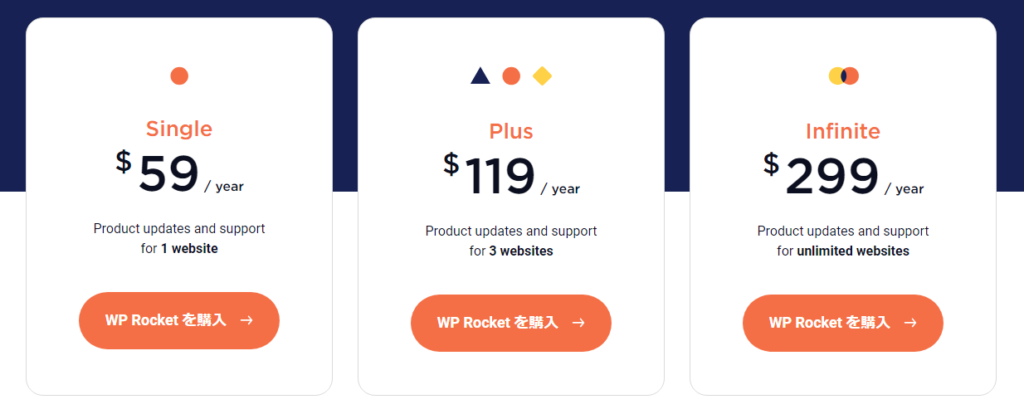
요금제에 대해 설명합니다.
WP Rocket의 가격은 연간 59달러부터 시작하며, 지원되는 사이트 수에 따라 3가지 플랜이 있습니다.
WP Rocket의 요금제는 아래 표에 정리되어 있습니다.
| 플랜 | 연간 요금 (달러) | 연간 요금 (엔) | 설치 가능 수 |
|---|---|---|---|
| 싱글 | 59 | 8,809 | 1 사이트 |
| Plus | 119 | 17,766 | 3사이트 |
| Infinite | 299 | 44,675 | 무제한 사이트 |
- Single 플랜(연간 59달러)
- Plus 플랜(연간 119달러)
- Infinite 플랜(연간 299달러)
모든 플랜에 포함된 기능은 동일합니다. 유일한 차이점은 'WP Rocket을 설치할 수 있는 사이트 수'입니다.
첫 해 이후 갱신 시 30% 할인이 적용됩니다.
자세한 설명은 위 기사를 참고하세요.
WP Rocket을 저렴하게 구입하는 방법 [쿠폰 코드] [쿠폰 코드
"WP Rocket은 비싸다"라고 생각할 수도 있습니다.
하지만 저렴하게 구매할 수 있는 WP Rocket에는 쿠폰 코드가 제공되고 있습니다.
WP Rocket 쿠폰 코드를 받는 방법
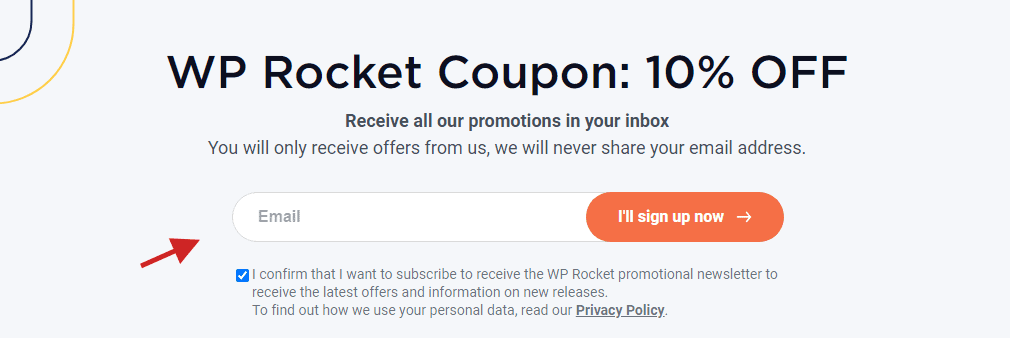
쿠폰 코드를 받기 위한 절차는 다음과 같습니다.
- WP Rocket 공식 쿠폰 페이지로 이동합니다.
- 쿠폰 수령을 위해 양식에 이메일 주소 입력하기
- 'I'll sign up now' 버튼을 누른다.
- 확인 메일이 온다. 이메일 내 'Yes, I want to subscribe' 버튼을 누른다.
- 전용 쿠폰 코드를 받을 수 있다.
쿠폰 코드를 받은 후 WP Rocket 공식 사이트에서 요금제를 선택하고 결제 페이지로 이동합니다.
결제 페이지에서 쿠폰 코드를 입력하고 "Apply" 버튼을 누르면 할인이 적용됩니다.
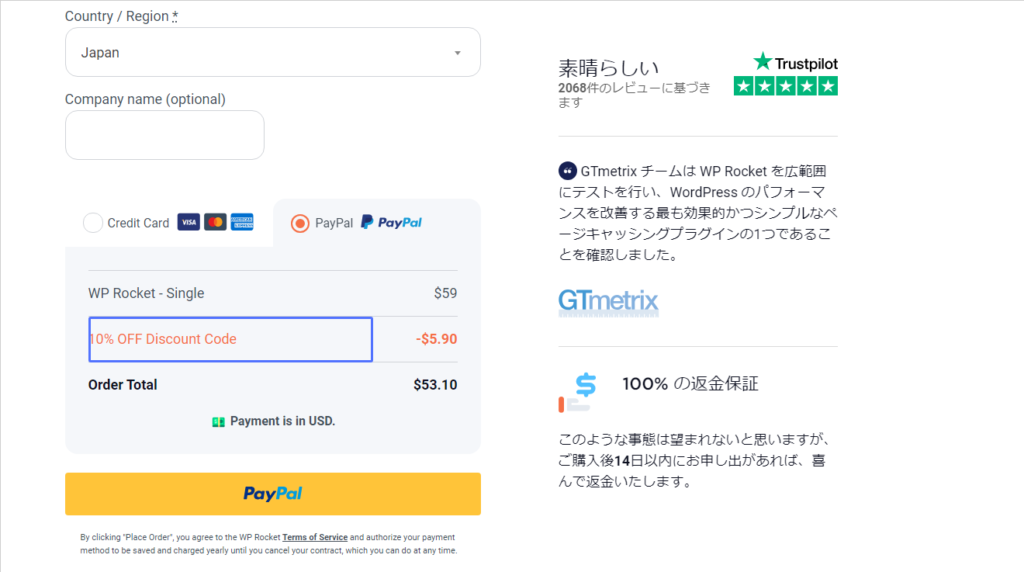
일반 요금제에서 10% 할인되기 때문에 쿠폰 코드를 사용하면 WP Rocket을 저렴하게 이용할 수 있습니다.
그림과 함께 수령 방법을 확인하려면 아래를 참고하세요.
WP Rocket에서 쿠폰 코드 사용 시 주의사항
단, 쿠폰 코드 수령 시WP Rocket의 이메일 매거진에 자동으로 등록됩니다.
만약 메일 매거진 수신을 원하지 않는다면, WP Rocket에서 발송한 이메일에 있는 'unsubscribe' 링크를 클릭하여 구독을 취소할 수 있습니다.
WP Rocket에 환불 보장이 있나요?
WP Rocket에서는14일 환불 보증이 제공됩니다.
구매 후 14일 이내에 WP Rocket이 내 사이트에 적합하지 않다고 생각되면 환불을 신청할 수 있습니다.
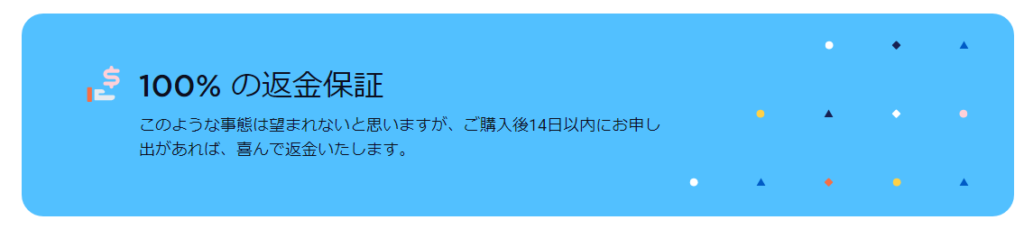
이 환불 보증은 WP Rocket을 구매한 후 실제로 플러그인을 사용해보고 자신의 필요에 맞지 않는다고 느낄 경우 안심하고 이용할 수 있도록 마련된 것입니다.
WP Rocket 환불 보장 이용 방법
환불을 신청하려면 14일 이내에 WP Rocket 공식 지원팀에 연락하여 환불 절차를 시작해야 합니다.
이 환불 보장은 사용자가 위험 부담 없이 WP Rocket을 사용해 볼 수 있도록 하기 위한 노력으로, 고객 만족도를 높이기 위한 일환으로 제공되고 있습니다.
이 환불 보장이 있어서 WP Rocket을 안심하고 사용해볼 수 있겠네요.
WP Rocket 대시보드 [설정
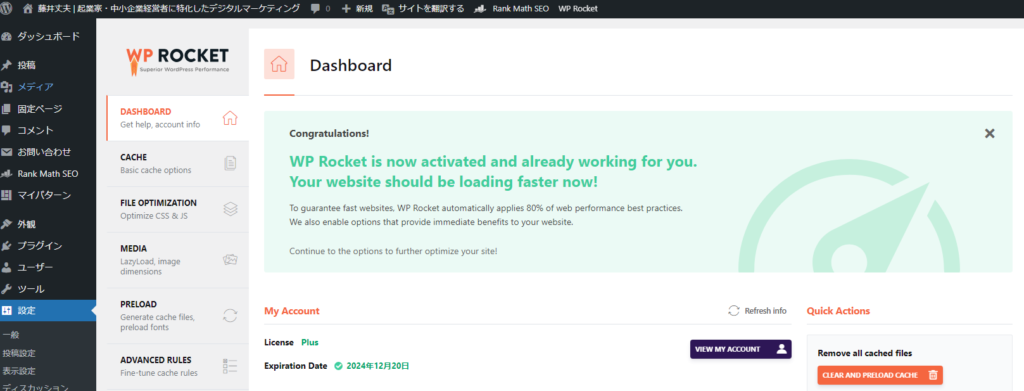
그럼 지금부터 WP Rocket을 설정해 보겠습니다.
워드프레스 대시보드 > 설정 > WP Rocket > 대시보드
이 순서대로 열어주세요.
그러면 WP Rocket의 대시보드가 열립니다.
내 계정
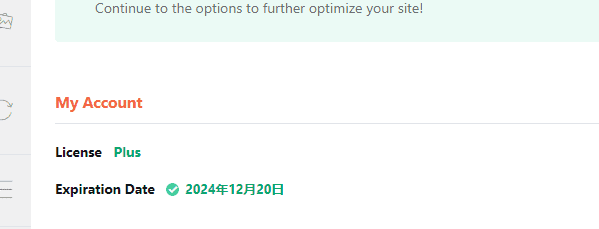
이 페이지에서 가장 먼저 눈에 띄는 것은 My Account(계정 정보)입니다.
- Licence: 귀하의 라이선스 종류
- Expiration Date:유효기간
를 확인할 수 있습니다.
오른쪽 옆에 있는 'VIEW MY ACCOUNT' 버튼을 누르면 WP Rocket에 로그인하여 계정 정보를 더 자세히 확인할 수 있습니다.
RocketCDN
RocketCDN은 WP Rocket이 제공하는 고속 콘텐츠 전송 네트워크(CDN) 서비스입니다.
RocketCDN의 장점은 무엇인가요?
한 마디로, 사이트 표시 속도를 향상시키기 위한 기능입니다.
사이트 콘텐츠를 전 세계 서버에 캐싱하여 방문자에게 가장 가까운 서버에서 콘텐츠를 제공합니다.
이를 통해 사이트 로딩 속도를 향상시킵니다.
RocketCDN은 WP Rocket과 연동되어 사이트의 정적 파일(이미지, CSS, 자바스크립트 등)을 빠르게 전송할 수 있습니다.
- 고급 캐싱 기능 및 최적화
- 접속자 급증에 대응
- 보안 대책
이러한 효과를 기대할 수 있습니다.
My Status
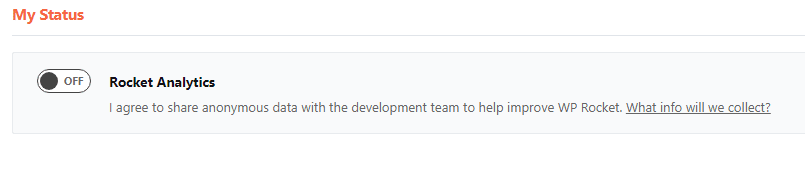
저는 끄기로 설정했습니다.활성화할 필요가 없습니다. 선택 사항입니다.
테마 및 기타 활성화된 플러그인 정보, 서버 종류 등의 정보가 WP Rocket으로 전송됩니다.
도메인 이름, 이메일 주소, IP 주소, 제3자 API 키 등의 정보를 전송하지 않는다고 한다.
다만, 활성화해도 별다른 이점이 없으므로 꺼두어도 괜찮습니다.
아래 항목은 설정할 필요가 없으므로 생략합니다.
- 시작하기
- 자주 묻는 질문
CACHE (캐시)
본격적으로 WP Rocket을 설정해 봅시다.
왼쪽 사이드바에서 'CACHE'를 선택합니다.
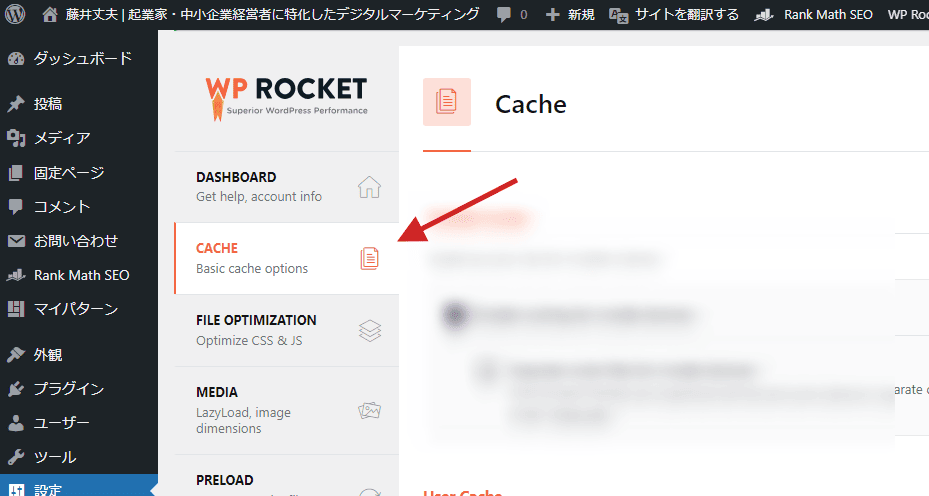
이 페이지에서 캐시 설정을 합니다.
Mobile Cache(모바일 캐시)
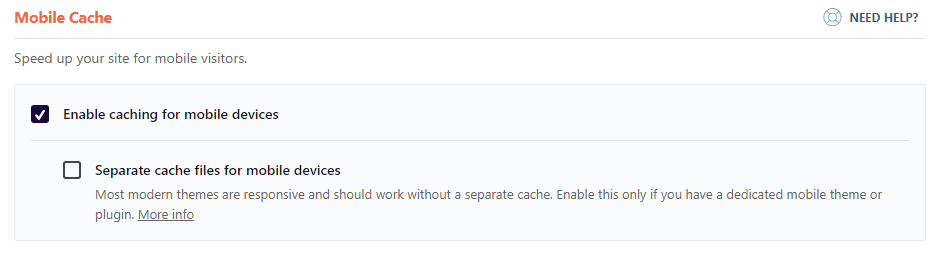
Enable caching for mobile devices에 체크합니다.
Mobile Cache(모바일 캐시)는 스마트폰 단말기에 최적화된 캐시를 말합니다.
스마트폰에서 로딩되는 페이지의 속도를 향상시키기 위해 사용됩니다.
사용자 캐시

'Enable Caching for logged-in WordPress User'를 끕니다.
워드프레스에 로그인한 경우 해당 사용자에 대해 캐시를 활성화할지 여부를 제어하는 설정입니다.
로그인 상태에서는 개별 콘텐츠나 정보가 표시될 수 있습니다. 따라서 캐시를 활성화하면 로그인한 사용자에게 적절한 콘텐츠가 표시되지 않을 수 있습니다.
끄면 됩니다,항상 최신 콘텐츠가 제공될 것입니다.
Cache Lifespan (캐시 수명)
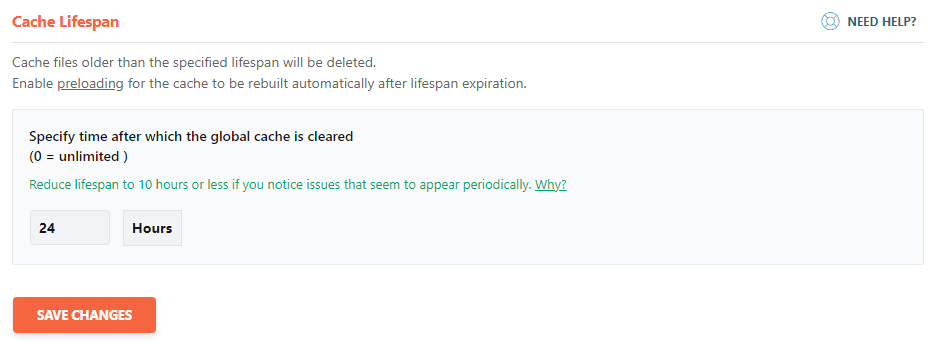
'Cache Lifespan'은 24시간으로 설정되어 있습니다.이 숫자는 임의적입니다.
제가 Cache Lifespan을 24시간으로 설정하는 이유는 사이트 성능과 캐시 효율을 최적화하기 위함입니다.
캐시 만료일을 설정하면 오래된 캐시 파일이 주기적으로 삭제되고 최신 콘텐츠가 캐시됩니다.
FILE OPTIMIZATION (파일 최적화)
다음으로 파일 최적화 설정을 합니다.
다른 유사한 워드프레스 플러그인을 사용하는 경우, 해당 플러그인과 설정이 중복되지 않도록 주의해야 합니다. 예; Autoptimize 등.
또한 사용 중인 서버 측에서 최적화 기능을 제공하는 경우가 있습니다. 예를 들어, 제가 사용하는 씬랜섬 서버에서는 'XPageSpeed'라는 자체적인 속도 향상 기능을 제공하고 있습니다.
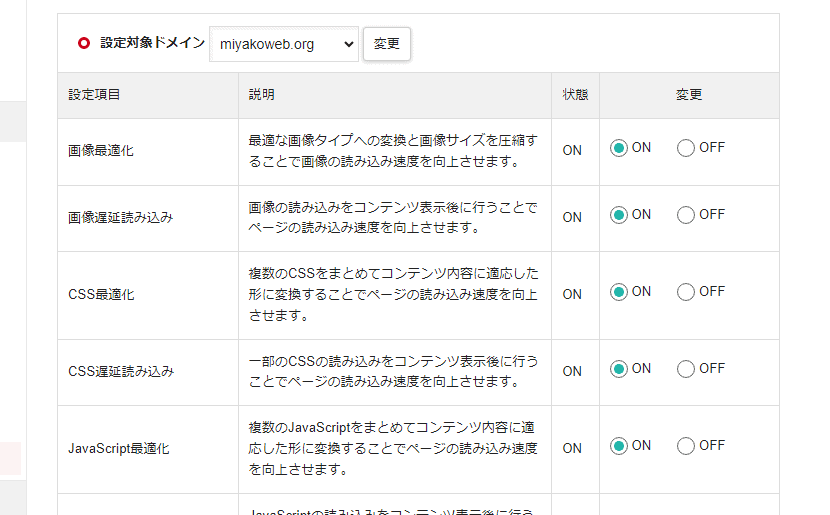
이 기능은 WP Rocket의 설정과 중복되므로 해제해야 합니다.
CSS Files (CSS 파일)
먼저 CSS 최적화 설정을 합니다.
Minify CSS files (CSS 파일 축소)
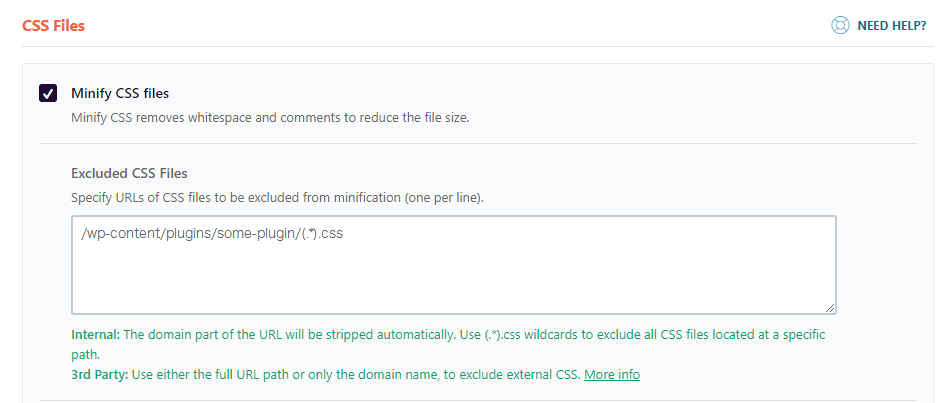
Minify CSS files를 켭니다.
이 설정은 페이지 표시 속도를 향상시키기 위한 목적으로 존재합니다.
CSS의 크기를 줄이면 사이트 로딩 시간이 단축되어 방문자가 보다 쾌적하게 사이트를 볼 수 있습니다.
특히 스마트폰으로 검색하는 방문자에게 사이트 로딩 속도는 매우 중요합니다.
Excluded CSS Files (제외할 CSS)
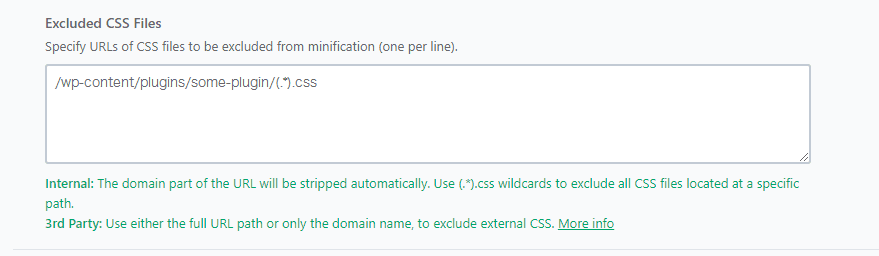
Excluded CSS Files는 특별히 설정할 필요가 없습니다.
이 기능은 Minify(최소화) 대상에서 제외할 CSS 파일의 URL을 지정하기 위한 설정입니다. 이 설정을 사용하면 특정 CSS 파일을 최소화 대상에서 제외할 수 있습니다.
특정 CSS 파일이 최소화되지 않고 그대로 사이트에서 불러오게 됩니다.
Optimize CSS delivery (CSS 전달 최적화)
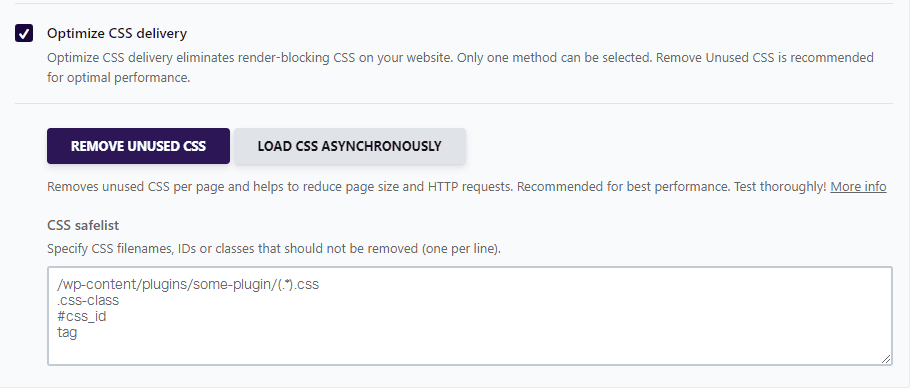
Optimize CSS Delivery 켜짐로 합니다. 그리고,Remove Unused CSS를 선택했습니다.
이 기능은 사이트 성능을 최적화합니다. 렌더링을 차단하는 CSS를 제거합니다.
사용하지 않는 CSS를 삭제해주는 'Remove Unused CSS'도 선택하면 사이트 로딩 속도를 향상시킬 수 있습니다.
자바스크립트 파일
다음으로 JavaScript 최적화를 설정합니다.
JS는 설정에 실패하면 다른 플러그인의 기능이 작동하지 않거나 제대로 표시되지 않을 위험도 있습니다.
따라서 신중하게 설정해야 합니다.
Minify JavaScript files (자바스크립트 파일 축소)
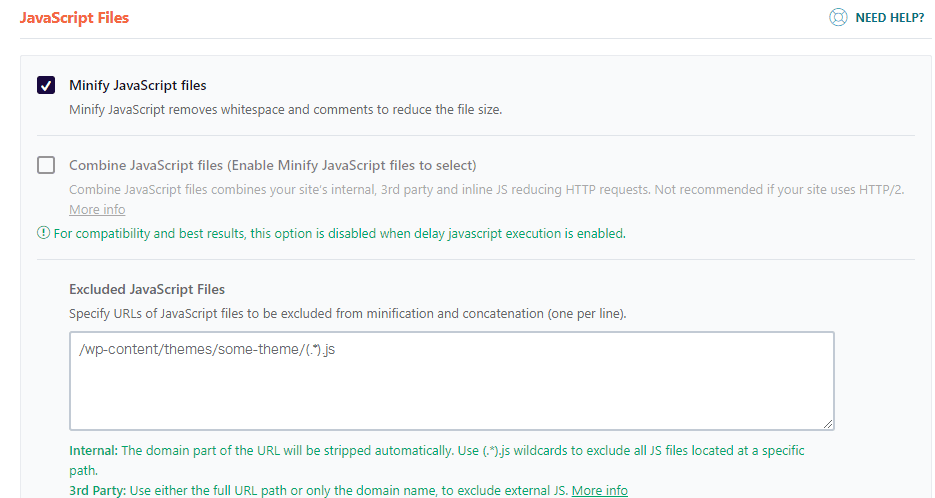
Minify JavaScript를 켭니다.
JavaScript 파일의 크기를 줄이기 위한 기능입니다.
이 기능은 자바스크립트 파일에서 불필요한 공백이나 주석을 제거하여 파일 크기를 최소화합니다.
Combine JavaScript files가 꺼져 있습니다.
사이트 내부, 외부, 인라인 자바스크립트 파일을 결합하여 HTTP 요청을 줄여주는 기능입니다.
사이트 표시 속도는 빨라질 수 있습니다. 다만, 이 기능은 사이트에 따라서는 적합하지 않기 때문에 끄고 있습니다.
Load JavaScript (자바스크립트 불러오기)
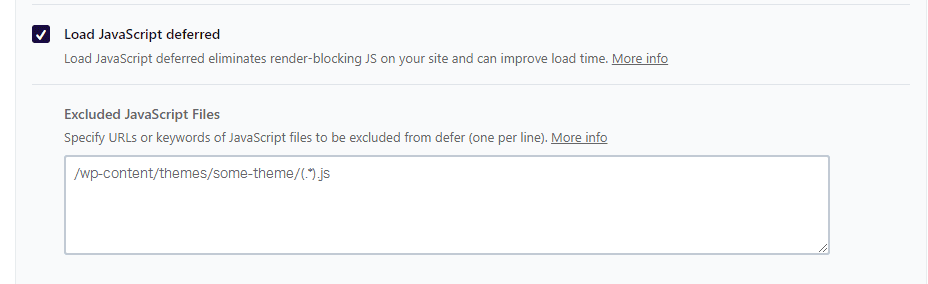
"Load JavaScript deferred"를 켭니다.
사이트 로딩 시간 지연 기능입니다. 렌더링을 차단하는 자바스크립트를 지연시킵니다.
자바스크립트 지연 로딩을 통해,페이지가 우선적으로 표시되게 됩니다.
사이트 방문자가 스트레스 없이 페이지를 열람할 수 있도록 도와줍니다.
자바스크립트 실행 지연
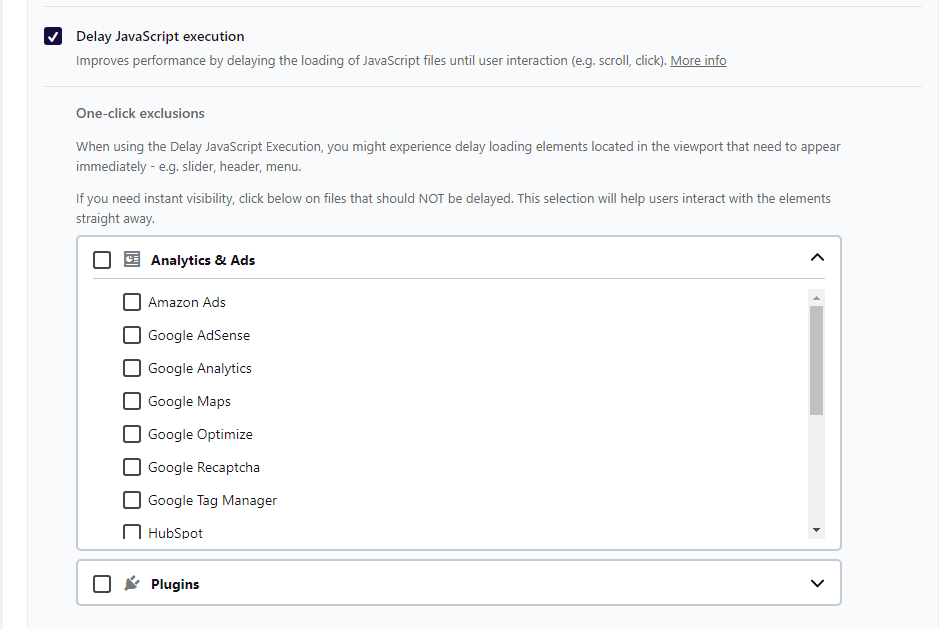
"Delay JavaScript Execution"을 켭니다.
사용자의 조작(스크롤, 클릭 등)이 있을 때까지 자바스크립트 파일 로딩을 지연시키는 설정입니다.
사용자가 페이지를 조작할 때까지 자바스크립트 파일 로딩을 지연시킴으로써 첫 페이지의 빠른 표시를 기대할 수 있습니다.
"One-click exclusions"은 해제합니다.
이 기능을 사용하면 지연 로딩을 피하고 싶은 파일, 플러그인을 한 번의 클릭으로 선택할 수 있습니다.
이번에는 끄겠습니다.
제외된 자바스크립트 파일
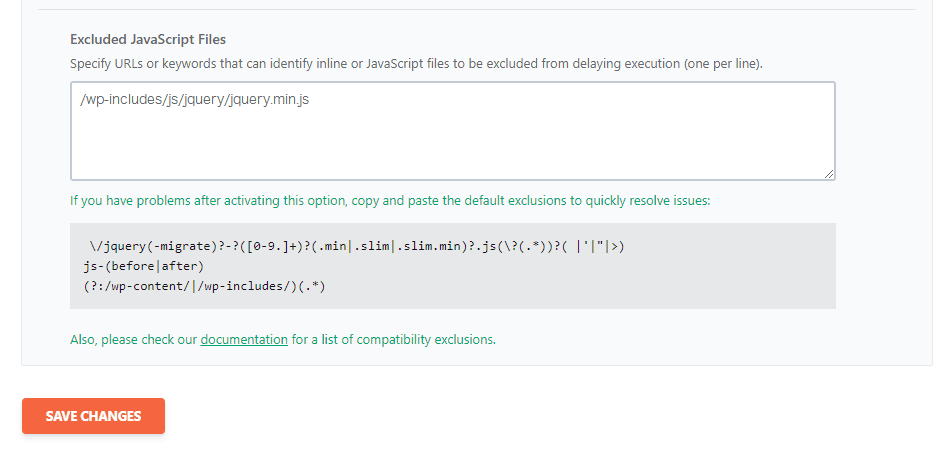
특별한 설정이 필요하지 않습니다.
제외할 자바스크립트가 있다면 그 아래의 'Excluded JavaScript files'에 입력해 주세요. (대부분 Load JavaScript에서 오류가 발생하는 경우에 사용합니다.)
MEDIA (미디어)
다음으로 MEDIA(미디어) 설정을 진행합니다. 주로 이미지와 동영상에 대한 최적화를 합니다.
LazyLoad (지연 로딩)
LazyLoad는 방문자가 사이트를 볼 때 즉시 표시할 필요가 없는 이미지나 동영상이 화면에 표시될 때, 그 이미지나 동영상이 화면에 표시될 때만 먼저 불러오는 방식이다.
활성화하면 사이트가 열리는 속도가 빨라집니다.
WP Rocket의 LazyLoad 설정에서는 사이트에 있는 중요한 이미지, 배경에 사용되는 이미지 등 각각에 대해 이 기능을 사용할지 말지를 선택할 수 있습니다.
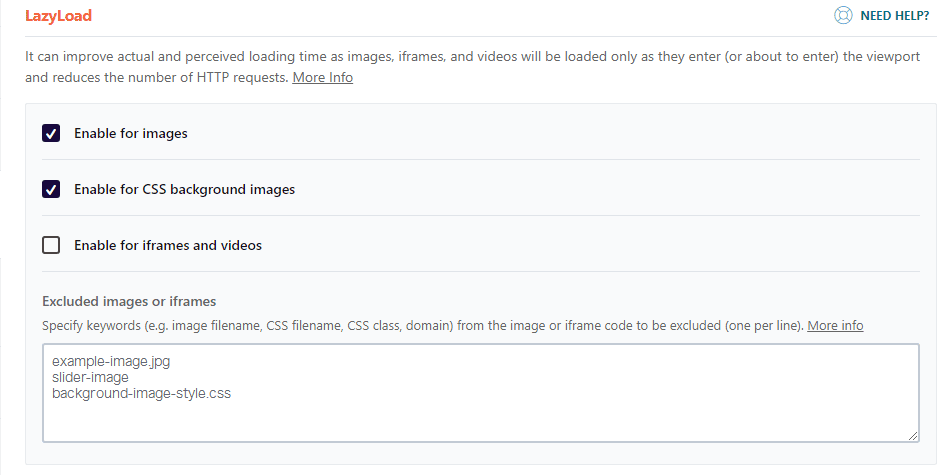
- Enable for images는 켜짐
- Enable for CSS background images는 켜짐
- Enable for CSS background images는 꺼짐
이렇게 설정되어 있습니다.
위 설정에서는 이미지와 CSS 배경 이미지에 LazyLoad를 적용하고 있습니다.
한편, iframe이나 동영상에 LazyLoad를 적용하지 않았습니다.
누락된 이미지 크기 추가
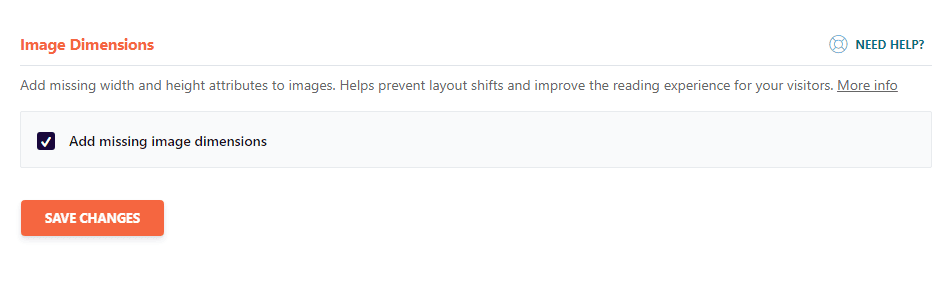
"Add missing image dimensions"를 켭니다.
이 설정을 하는 이유는 삽입하는 이미지에 너비와 높이 속성이 없는 경우 페이지 레이아웃이 변경될 수 있기 때문입니다.
이미지에 너비와 높이 속성이 없으면 페이지가 로드될 때 이미지의 크기가 변경될 위험이 있습니다.
그러면 페이지 레이아웃이 변경될 수 있습니다.
따라서 이미지에 너비와 높이 속성을 자동으로 추가하도록 설정하면 페이지 로딩 시 이미지의 크기가 확정되어 레이아웃이 깨지는 것을 방지할 수 있습니다.
PRELOAD (프리로드)
WP Rocket의 기능 중 하나로, 페이지 로딩을 최적화하기 위한 기법입니다.
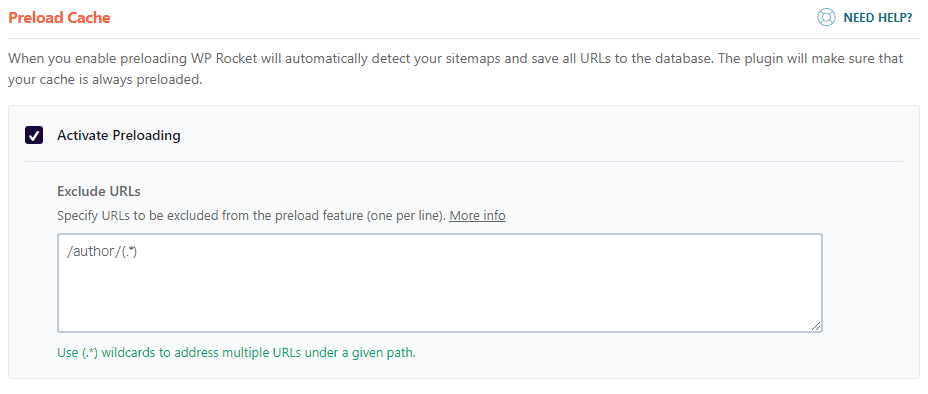
Activate Preloading을 켭니다.
WP Rocket을 활성화하면 자동으로 사이트맵 내에서 모든 URL을 데이터베이스에 저장합니다.
그 결과, 캐시가 항상 미리 로드되어 있습니다.
- 속도 향상: 속도 향상
- 서버 부하 감소
- SEO 개선
이러한 효과를 기대할 수 있습니다.
WP Rocket의 기능 중 하나로, 페이지 로딩을 최적화하기 위한 기법입니다.
프리로드 링크

Preload Links를 켭니다.
이 설정은 방문자가 링크에 커서를 올리면 페이지를 다운로드하여 로딩 시간을 단축할 수 있는 기능입니다.
DNS 요청 사전 가져오기
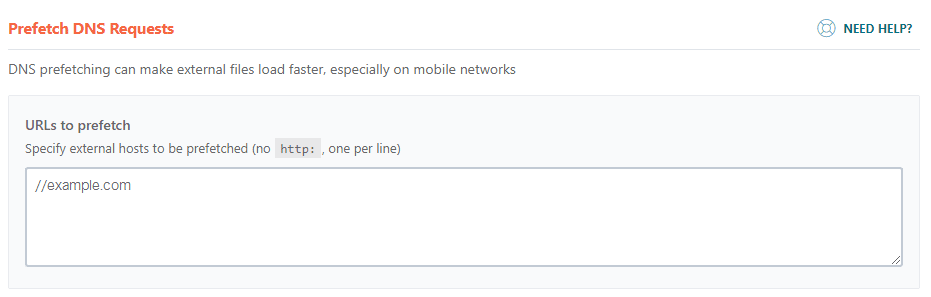
특별히 설정하지 않습니다.
외부 파일 로딩 속도를 높이기 위한 기능으로, 특히 모바일 네트워크에서 효과적입니다. 이 기능을 활성화하면 외부 파일 로딩 속도가 향상됩니다.
프리로드 글꼴
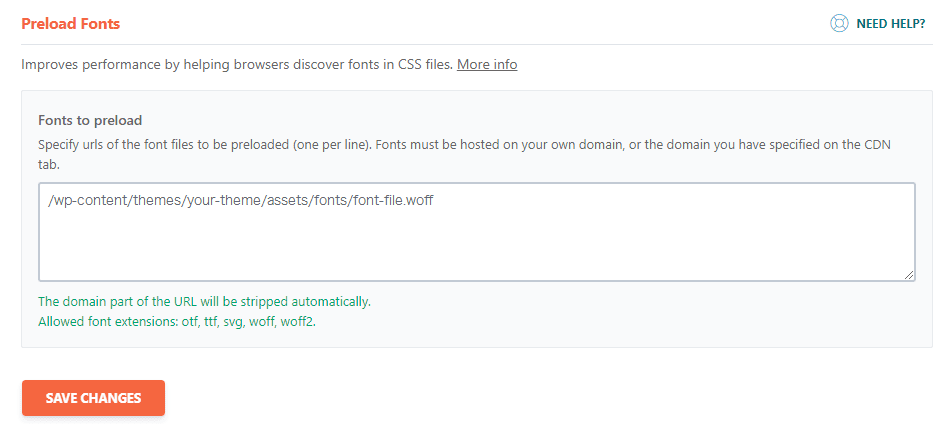
특별히 설정하지 않습니다.
브라우저가 CSS 파일 내의 글꼴을 보다 효율적으로 감지할 수 있도록 합니다. 글꼴 로딩 속도가 향상됩니다.
폰트는 자체 도메인 또는 CDN 탭에서 지정한 도메인에서 호스팅되어야 하므로 주의해야 합니다.
ADVANCED RULES
좀 더 응용적인 설정입니다. 특별한 설정이 필요하지 않습니다.
Never Cache URL(s)
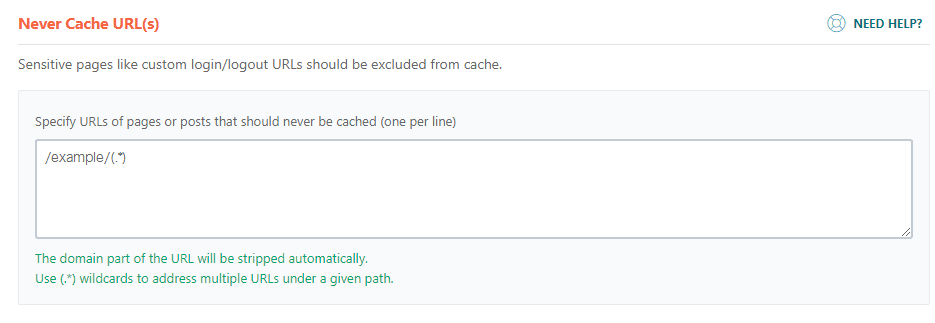
이 설정은 캐싱하지 말아야 할 고정 페이지나 게시물의 URL을 지정하기 위한 것입니다.
예를 들어, 사용자 지정 로그인/로그아웃 URL 등이 있습니다.
페이지를 캐시에서 제외하기 위해 사용합니다.
Never Cache Cookies
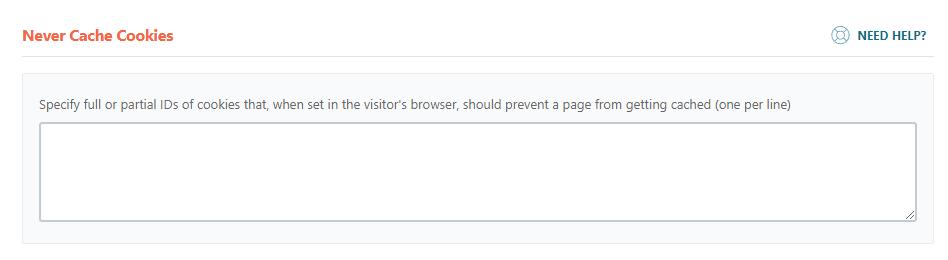
이 설정은 방문자의 브라우저에 특정 쿠키가 설정되어 있는 경우 페이지를 캐시하지 않도록 하는 설정입니다.
쿠키 ID를 지정하면 해당 쿠키가 설정된 경우 캐시를 비활성화할 수 있습니다.
Never Cache User Agent(s)
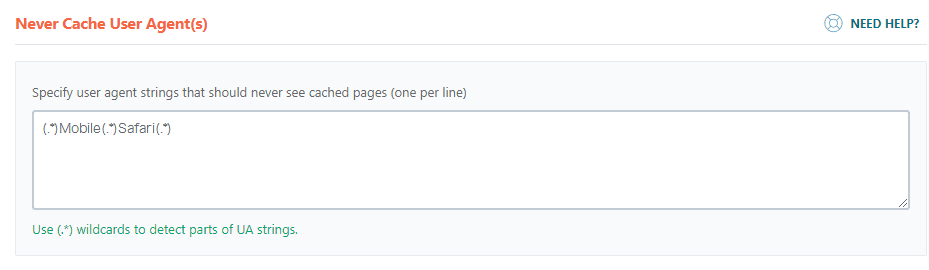
이 설정은 특정 사용자 에이전트 문자열이 포함된 경우 페이지를 캐시하지 않도록 하는 설정입니다.
예를 들어, 스마트폰에서 사파리를 사용하는 방문자에 대해 캐시를 비활성화할 수 있습니다.
Always Purge URL(s)
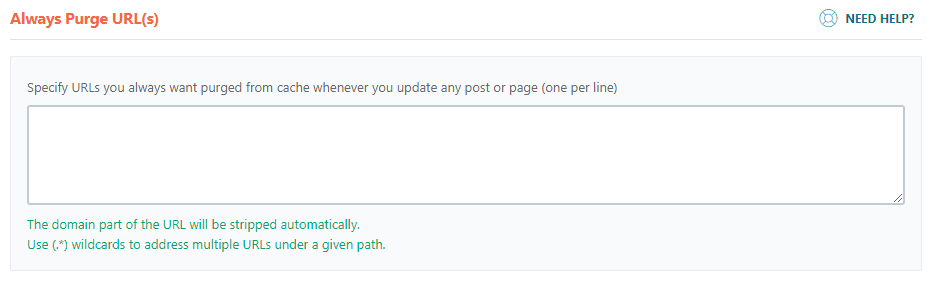
이 설정은 특정 게시물이나 고정 페이지를 업데이트할 때 특정 URL의 캐시를 삭제해야 할 때 사용합니다.
캐시 쿼리 문자열
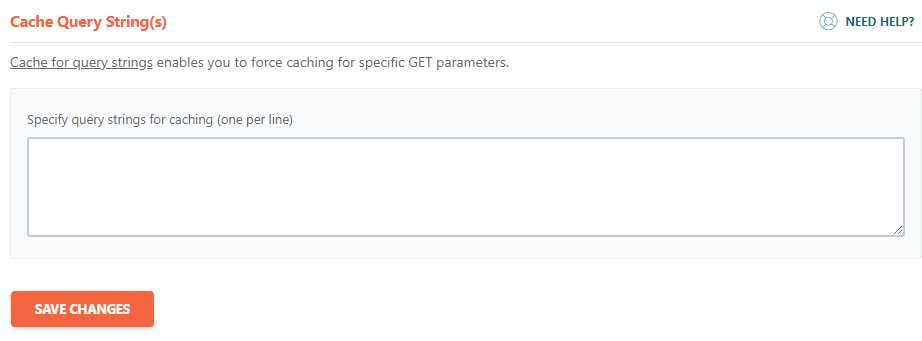
특정 GET 파라미터에 대해 캐싱을 강제하는 설정입니다.
GET 파라미터에 따라 다른 콘텐츠를 제공하는 페이지에서 특정 GET 파라미터에 대한 캐싱을 활성화할 수 있습니다.
DATABASE (데이터베이스)
데이터베이스 내에 존재하는 불필요한 데이터를 삭제하도록 설정합니다.
사후 정리
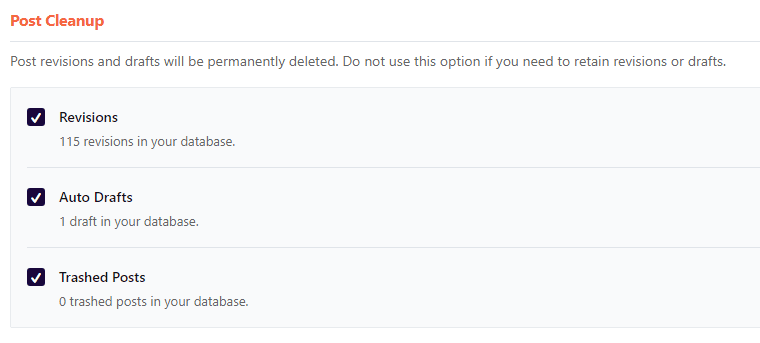
모든 것을 켭니다.
Revisions: 켜면 글과 페이지의 변경 이력(리비전)을 삭제합니다. 데이터베이스 용량을 절약할 수 있습니다.
Auto Drafts: 자동으로 생성된 초안이 삭제됩니다. 불필요한 초안이 데이터베이스에 남지 않아 데이터베이스 정리가 이루어집니다.
Trashed Posts: 데이터베이스 내에서 휴지통에 존재하는 게시물을 자동으로 삭제합니다.
댓글 정리
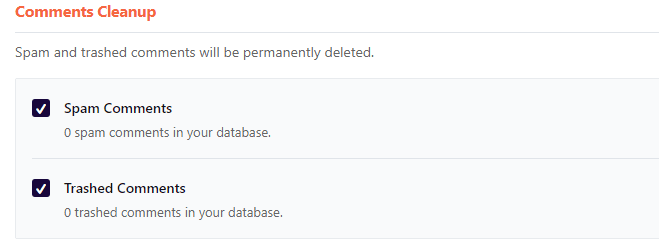
모든 것을 켭니다.
Spam Comments: 스팸 댓글이 영구적으로 삭제됩니다. 데이터베이스에서 스팸 댓글이 사라집니다.
Trashed Comments: 휴지통으로 이동된 댓글은 영구적으로 삭제됩니다. 불필요한 댓글이 데이터베이스에 남지 않습니다.
저는 워드프레스에서 'URL이 포함된 댓글을 스팸으로 판단한다'로 설정했기 때문에 URL이 포함된 댓글이 모두 자동으로 삭제되는 사태가 발생했습니다. 혹시 이런 설정을 하고 있다면 Spam Comments는 해제하시기 바랍니다.
트랜지션스 정리
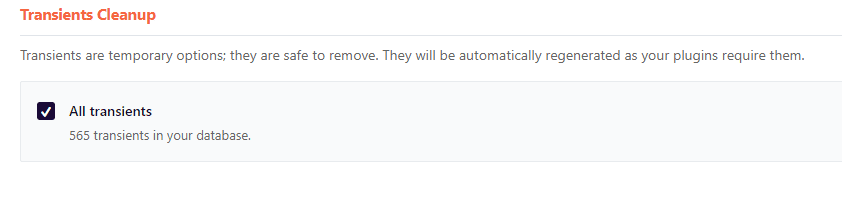
All Transients를 켭니다.
임시 옵션(트랜젠트)이 삭제됩니다. 플러그인이 필요에 따라 자동으로 재생성합니다. 삭제는 안전합니다.
데이터베이스 정리
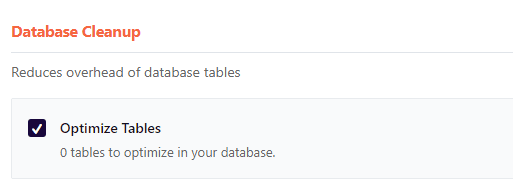
Optimize Tables를 켭니다.
간단히 말해, 데이터베이스를 청소하고 공간을 효율적으로 활용하고 속도를 높이는 기능이다.
- 데이터베이스 내 테이블 정리
- 불필요한 공간 제거
- 데이터 배치 효율화
이렇게 하면 데이터베이스가 더 빠르게 작동하고 필요한 디스크 공간도 줄어듭니다.
자동 정리
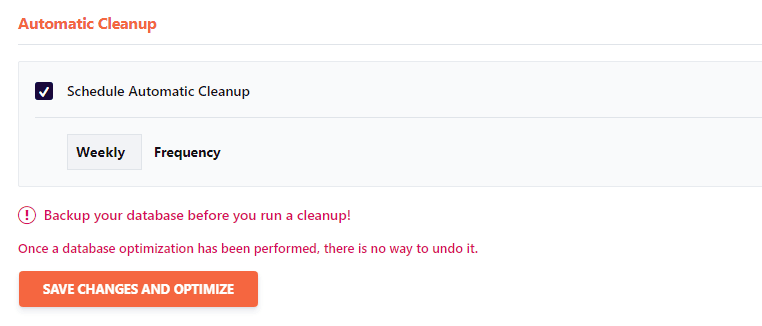
Schedule Automatic Cleanup은 선택 사항입니다,'Weekly Frequency'로 하면 됩니다.
1주일에 한 번씩 정기적으로 데이터베이스 정리가 이루어집니다. 데이터베이스가 항상 정리됩니다.
CDN
많은 사람들이설정이 필요 없습니다.
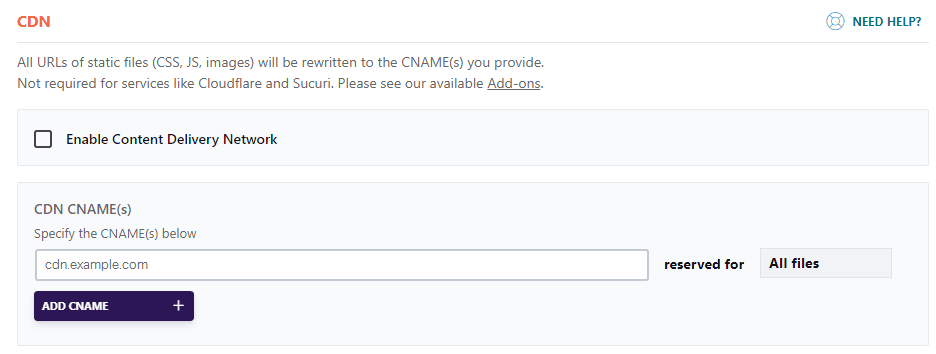
WP Rocket의 CDN 기능은 사이트 속도를 높이기 위해 웹사이트의 정적 파일(CSS, JS, 이미지 등)을 전 세계 서버에 저장하고, 방문자가 접속했을 때 가장 가까운 서버에서 해당 파일을 전송하는 방식입니다.
이 기능은 웹 사이트 로딩 속도를 향상시킵니다.
- 사이트 접속이 많다
- 전 세계 방문객이 접속하는
그런 경우라면 고려해 볼 수 있을 것 같습니다.
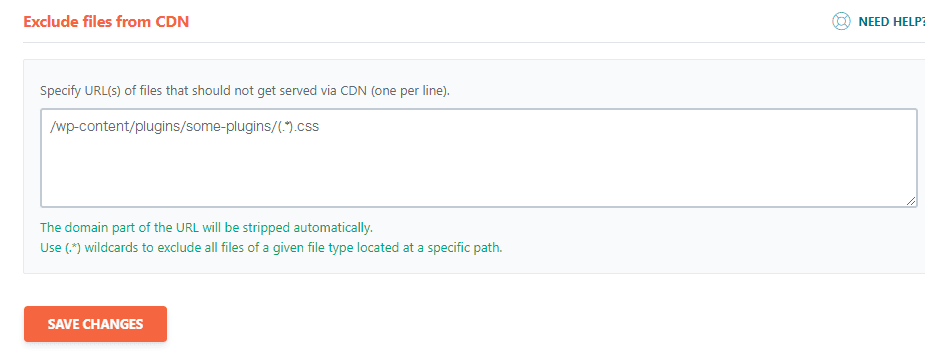
Exclude files from CDN 설정도 생략합니다.
HEARTBEAT (하트비트)
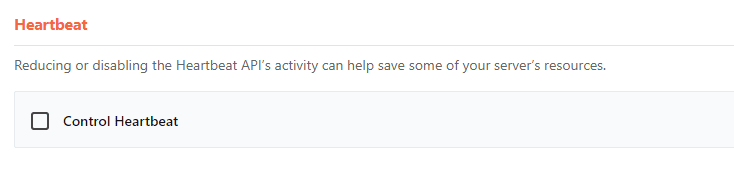
Control Heartbeat를 끕니다.
워드프레스의 Heartbeat API는 워드프레스와 브라우저 간 정기적인 통신을 하는 기능이다.
실시간 정보 동기화가 가능합니다.
Heartbeat는 편리합니다
쉬운 예로 워드프레스의 포스팅 자동 저장 기능을 들 수 있는데, 60초마다 포스팅 내용을 자동 저장해준다.
실수로 페이지를 닫아버리는 등의 문제가 발생해도 안심할 수 있는 기능입니다.
그리고 여러 사람이 같은 콘텐츠를 편집할 때 충돌을 방지하는 역할을 한다. (대시보드 알림, 세션 정보 업데이트 등에도 활용됩니다.)
이렇게 편리한 기능이지만, 로그인 사용자가 많을 경우 서버에 높은 부하가 발생한다.
경험상 Heartbeat로 인해 사이트가 느려지는 경우는 많지 않습니다.특별한 사정이 없는 한, 오프가 좋다고 생각합니다.
ADD-ONS (애드온)
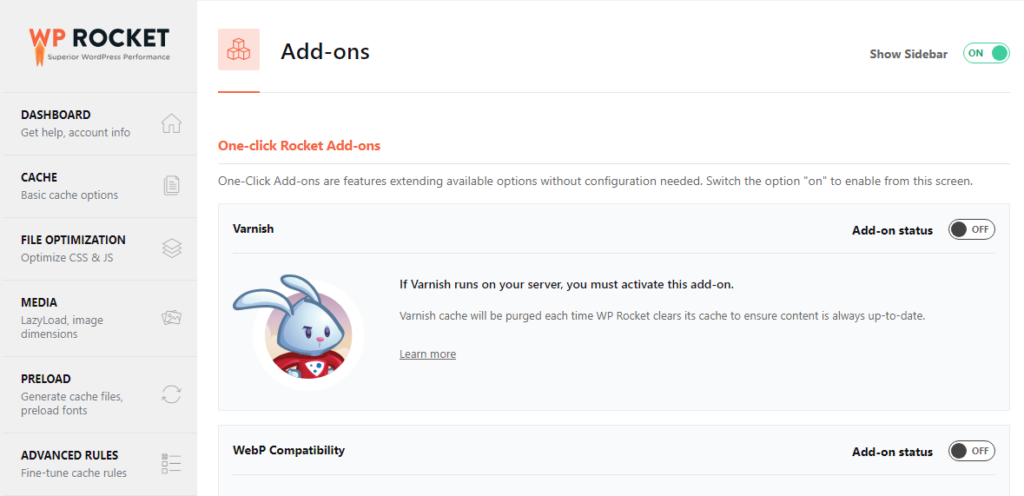
애드온 설정입니다.특별한 설정이 필요하지 않습니다.
Cloudflare, Sucuri 등을 사용하는 경우 이 페이지에서 설정해 주세요.
이를 사용하지 않는 WP Rocket 사용자는 설정할 필요가 없습니다.
IMAGE OPTIMIZATION (이미지 최적화)
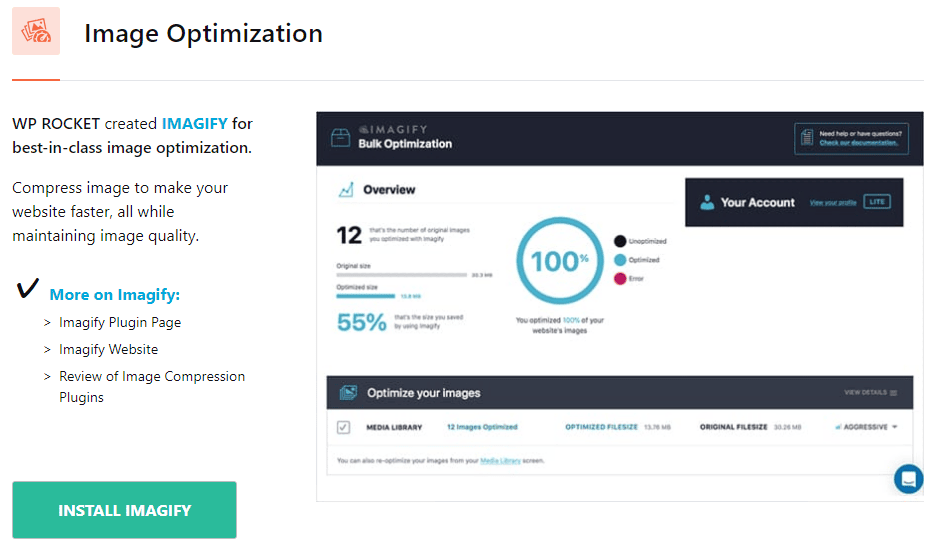
WP Rocket의 단점 중 하나. 그것이"이미지 파일 압축까지 해주지 않아요"라는 점입니다.
만약 이미지 파일 압축을 원한다면 다른 이미지 압축 계열의 워드프레스 플러그인을 사용해야 합니다.
WP Rocket에서 권장하는 플러그인이 'Imagify'입니다.
워드프레스 내 이미지 파일의 품질을 떨어뜨리지 않으면서 파일 크기를 압축해주는 편리한 플러그인입니다.
월 200장까지 무료로 이미지 압축을 할 수 있습니다. 단, 무료 계정 등록이 필요합니다. 이번에는 설정하지 않습니다.
참고로 제가 추천하는 이미지 압축 플러그인은 ShortPixel입니다. 이 블로그에서도 ShortPixel를 사용하고 있습니다▼.
TOOLS (도구)
Tools에서는 설정하지 않습니다.
이 페이지에서는 WP Rocket의 설정 관련 설정을 할 수 있습니다.
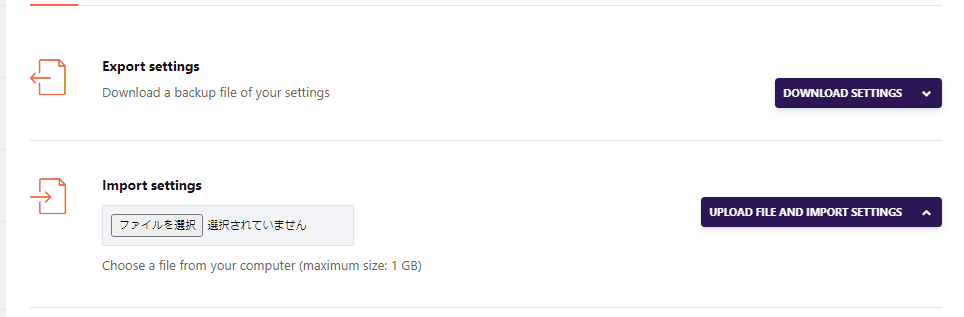
WP Rocket의 설정을 자유롭게 내보내기, 가져오기를 할 수 있습니다.
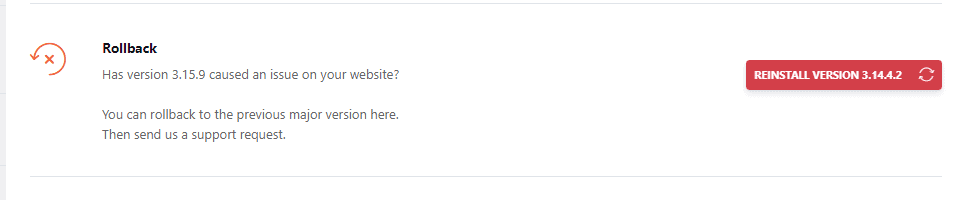
또한, 현재 사용 중인 WP Rocket에서 문제가 발생하면 롤백을 통해 이전 버전으로 되돌릴 수 있습니다.

'Update Inclusion and Exclusion Lists' 설정이 필요하지 않습니다.
간단히 말해 '처리할 것'과 '처리하지 않을 것'을 목록으로 관리하는 기능입니다. 설정이 필요 없으므로 생략합니다.
WP Rocket에서 설정 후 할 일
모든 설정이 완료되면 'Dashboard > Quick Actions'로 이동합니다.
페이지 내에 표시되는Quick Actions를 확인합니다.
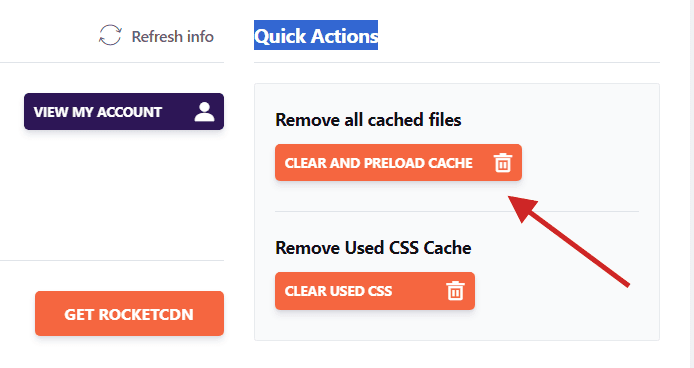
Remove all cached files를 누릅니다.
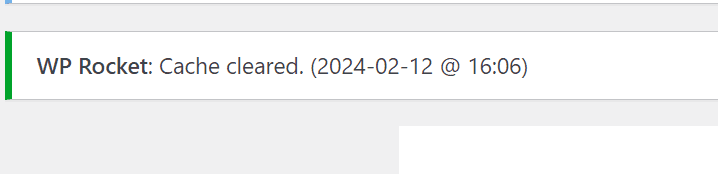
이제 캐시가 삭제되었습니다. 다음으로 Remove Used CSS Cache를 누릅니다.
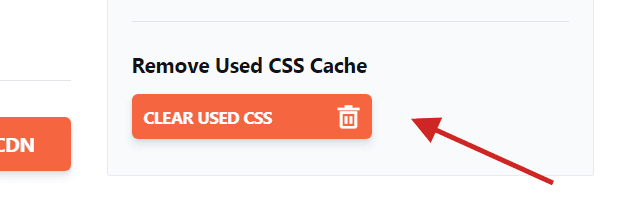
이제 CSS 캐시가 삭제됩니다.

설정 수고 많으셨습니다.
당신의 워드프레스 사이트 표시 속도를 측정해 보세요.
무료 PageSpeed Insights를 사용하여 워드프레스 사이트의 표시 속도를 측정할 수 있습니다.
기타 설정 (WP Rocket)
그 외 WP Rocket의 세부 설정에 대해 설명합니다. 이 설정을 하느냐 마느냐에 따라 사이트 성능에 영향을 주지 않습니다.
하지만 'WP Rocket을 좀 더 단순하게 표시하고 싶다'는 분들을 위해 이 글을 읽어보시기 바랍니다.
WP Rocket 왼쪽 사이드바에서DASHBOARD 외의 설정을 엽니다.
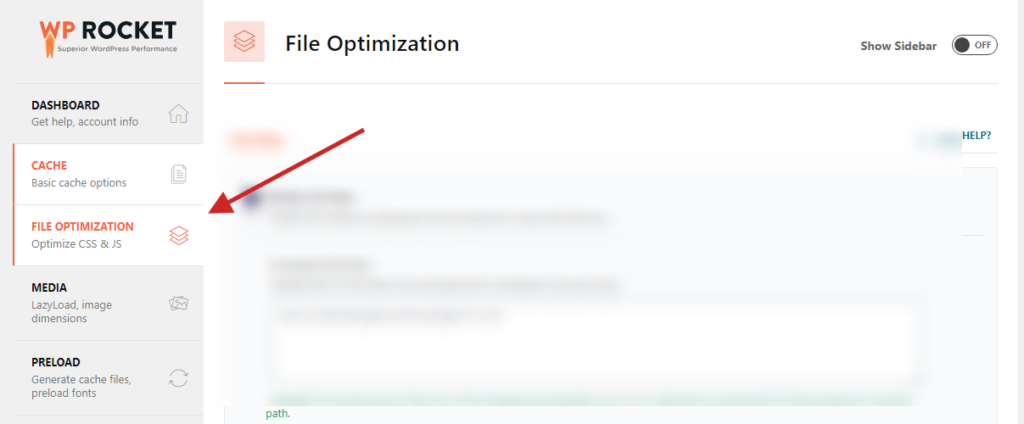
그러면 페이지 오른쪽 상단에 'Show Sidebar'라는 표기가 있습니다. 기본적으로 'ON'으로 설정되어 있을 것입니다.
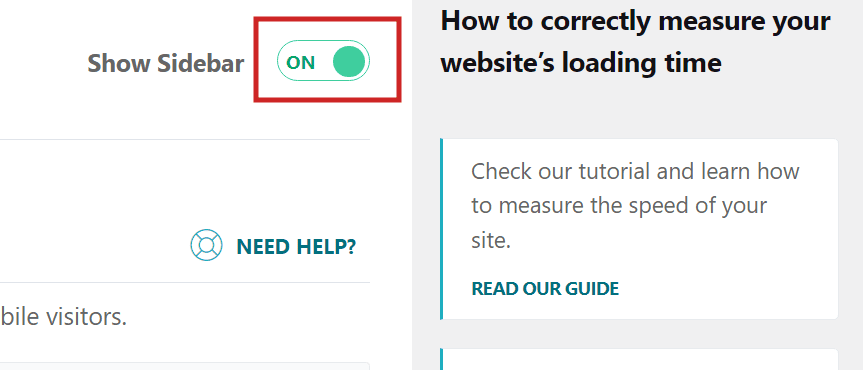
'OFF'로 설정하면 오른쪽 사이드바를 끌 수 있습니다.
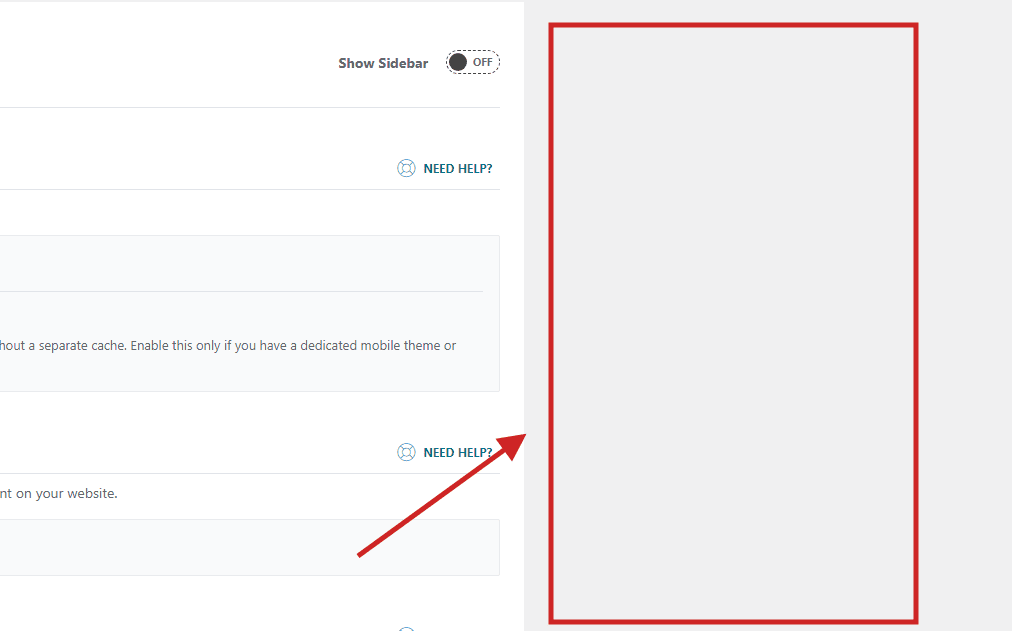
WP Rocket을 간단하게 사용하고 싶으신 분들은 꼭 한번 사용해 보세요.
정리: WP Rocket 사용법 및 설정 방법
WP Rocket 설정, 수고 많으셨습니다.
하나하나 설명하다 보니 너무 길어졌네요.
하지만 설정 자체는 매우 간단해서 3분 정도면 끝났을 것 같네요.
이 글의 설정을 통해 워드프레스 사이트 표시 속도가 향상됩니다.
아직 WP Rocket을 사용하지 않으신 분들은 이 글을 참고하세요 ▼▼.
할인 쿠폰 코드 있음!
WP Rocket으로 설정했는데 속도가 변하지 않거나 느려지는 경우
대부분의 경우 이대로 WP Rocket을 설정하면 페이지 표시 속도는 향상될 것입니다. 하지만,
- 변함없는
- 늦어졌다
라는 경우 확인해야 할 사항이 있습니다.
- 서버 측 설정
- 다른 워드프레스 플러그인
- 워드프레스 테마
캐싱이나 자바스크립트 지연 실행과 관련된 플러그인이 문제를 일으킬 수 있습니다.
한 번 확인해보시기 바랍니다. 그래도 사이트 표시 속도가 변하지 않는다면 WP Rocket 지원팀에 문의하는 것이 좋습니다.

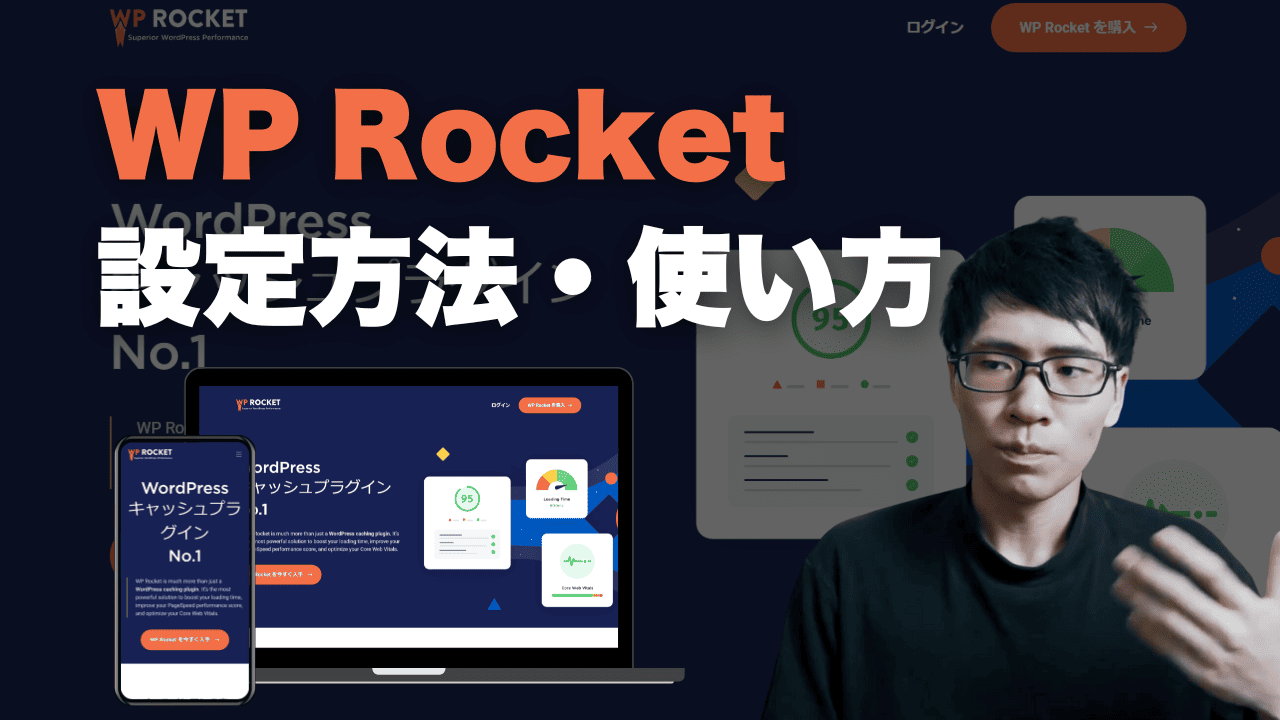



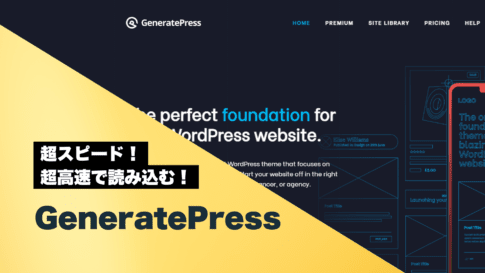

![LP] 랜딩 페이지 제작에 효과적인 워드프레스 플러그인 5선 LP] 랜딩 페이지 제작에 효과적인 워드프레스 플러그인 5선](https://takeofujii.net/wp-content/uploads/2022/01/wordpress-plugin-osusume-485x300.png)
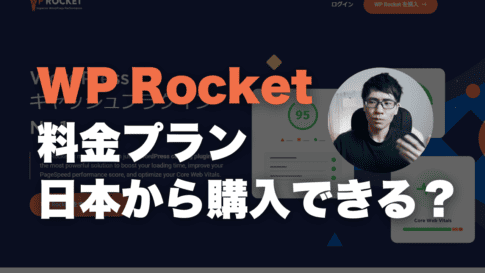
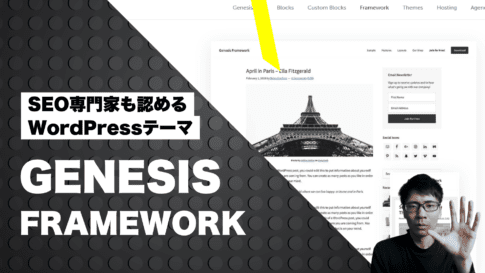

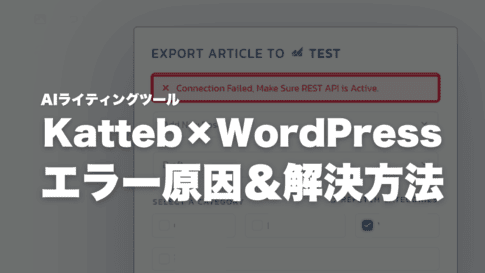







일본어로 알기 쉽게 설명해줬으면 좋겠다